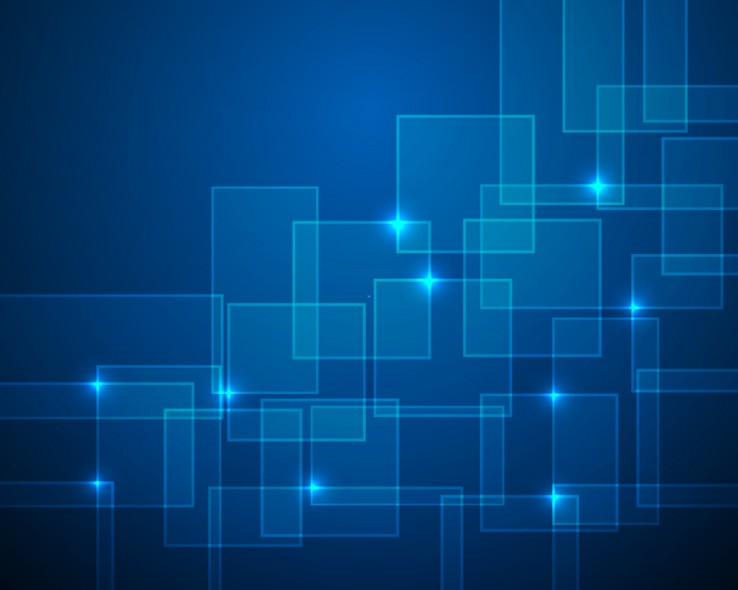
如何导出微信聊天全部记录
大家日常使用微信的概率应该很大吧?所以,大家的微信聊天记录应该也有很多,而聊天记录一多,大家知道,占据的手机内存也多。那我们就想要将微信聊天记录进行导出了。接下来就来和大家讲讲微信聊天记录导出的方法。
一、聊天记录迁移
1
想要更换手机的话,这个方法也可以用,就是打开微信的自带功能“聊天记录迁移”功能。点击微信中的“我——设置”,然后再点击“聊天”功能。
请点击输入图片描述
2
再选择“聊天记录迁移”功能,选择需要转移的聊天记录后,只需要再选择数据转移设备,就可以进行数据转移了。
请点击输入图片描述
END
1
我们还可以直接在电脑端微信上进行数据备份,登录电脑端微信后,点击“设置——聊天备份”。
请点击输入图片描述
2
点击“备份”,就可以将数据备份到电脑上,而点击“恢复”,就可以将数据恢复到手候机上了。
请点击输入图片描述
END
1
我们还可以借助电脑管家来备份微信记录,在打开电脑管家后,点击右下角的“工具箱”,然后带找到“微信聊天备份”,等待备份完成就行。
请点击输入图片描述
END
1
我们还可以借助“钛备份”来备份手机数据,只需要在手机上安装好“钛备份”,然后点击界面上的“备份/还原”,再选择数据后就可以进行备份了。
请点击输入图片描述
2
但是手机若是没有获取过Root权限的话,是无法使用钛备份的,所以我们可以借助强力一键ROOT软件,对手机进行备份后再使用钛备份进行数据备份。
请点击输入图片描述
3
强力一键ROOT的使用方法也很简单,在电脑上安装好软件后,将手机与软件连接,再按照软件上提示的步骤,就可以快速实现一键ROOT手机。
请点击输入图片描述
END
现在手机上都有很多的备份功能,所以我们还可以借助手机自带备份工具来备份数据。在手机上找到“备份”功能,进入后点击“备份”就可以了。
请点击输入图片描述
若是还想要恢复数据的话,同样进入到手机的“备份”功能中,然后点击“恢复”功能即可。
请点击输入图片描述
若是备份好数据后,又不小心删除了手机以及备份文件,那还可以借助强力安卓恢复精灵来找回数据。在软件上点击“一键恢复”功能。
请点击输入图片描述
等到软件对手机进行检测后,在手机界面上,选择扫描方式,一般可以选择“快速扫描”。
请点击输入图片描述
在完成扫描后,在软件界面上,点击“微信”选项,就可以进一步查看并恢复微信记录了。
二、电脑端微信备份
三、借助电脑管家备份
四、安卓钛备份
五、手机自带备份工具
如何把微信记录导出变成Word?
1,首先把要导出微信聊天记录的iPhone手机连接到电脑上。
2,接着在电脑上安装并运行iTunes软件。
3,如果手机已经正常连接到电脑上的话,在iTunes软件左上角会看到一个小手机图标,按下图所示顺序,先点击小手机图标,将手机上的全部数据都备份到电脑上。
4,接着在电脑上安装并运行楼月免费iTunes备份管理器软件。
5,按下图所示顺序,将备份数据中的微信聊天记录数据导出到电脑上。
6,最后在电脑上安装楼月微信聊天记录导出恢复助手,在桌面上双击其图标将其打开。
7,因为有一些必要的参数必需设置,因此软件会自动弹出设置窗口,参照下图进行相应设置及点击即可。
8,左边的好友列表中显示了所有好友及群聊列表,点击任意好友或群聊后,在界面上就可以看到与其过往发生过的所有聊天内容。
9,按Ctrl+A全选与某好友的全部聊天记录(或者用鼠标拖拽选中要导出的微信聊天记录),再按快捷键Ctrl+C将其复制到剪贴板中。
10,在电脑上任意目录下,新建一个Word文档,并将其双击打开。
11,将前面复制到剪贴板中的聊天记录粘贴到Word文档中,这样,iPhone微信聊天记录就导出到了电脑上的Word文档中,有需要的话,可以删除自己不想保存的聊天记录,或者对其字体颜色,排版格式等进行修改。和平时的Word文档一样,可以点击文件菜单,将其导出为PDF格式文档,如果电脑上连接有打印机的话,也可以对其进行打印。
微信聊天记录导出到电脑以后怎么查看
微信聊天记录因为是经过加密保存的,导出后直接是无法查看的,可以根据如下步骤导出并查看里面的微信聊天记录。一、如何导出苹果手机微信聊天记录到电脑并进行查看1. 将苹果手机与电脑进行连接,然后打开iTunes软件,等iTunes软件识别到连接的手机后,依次点击左上角的“小手机图标”,再选择“本电脑”,然后点击“立即备份”按钮,在弹出窗口中点击“不备份应用程序”。2. 备份时间可能需要几分钟到几十分钟不等的时间,请耐心等待。当窗口顶部进度条消失后,说明备份完成。此时可将苹果手机从电脑上移除并关闭iTunes软件。3. 打开iTools软件,点击“工具箱”下的“iTunes备份管理”。4. 双击弹出的iTunes备份管理窗口中的那一行备份数据。5. 依次点击进入到var/mobile/Applications/com.tencent.xin/目录,然后点击Documents文件夹,再点击“导出”按钮将其导出。说明:到目前为止苹果手机中的微信聊天记录就导出到电脑上了,但微信聊天记录里面包括很多杂乱无章的内容,里面有很多图片,语音消息,文字聊天记录等。并且这些内容都是被经过复杂的加密算法后加密保存在手机中的,如果直接去打开的话,是无法打开的,或者打开后无法看到正确的聊天内容,通常看到的会是一堆乱码。如需看到正确的聊天内容,请按接下来的步骤进行操作。6. 在网上搜索并下载“楼月微信聊天记录导出恢复助手”,并按如下图所示进行设置,其中数据目录要设置为前面导出的Documents文件夹。点击“查看记录”后即可使用本软件在电脑上打开微信聊天记录数据。7. 此时,就可以在电脑上查看苹果手机上的微信聊天记录了。二、安卓手机微信聊天记录如何导出到电脑并打开查看1. 在网上搜索并下载“360一键Root”软件对手机进行Root,如果安卓手机已经进行过Root的话,可以跳过该步骤。2. 在网上下载“RE管理器 RootExplorer”软件并安装到手机上。注意:该软件是安装到手机上,并不是安装到电脑上。3. 在手机上运行“Re管理器RootExplorer”软件,然后依次点击进入data/data/com.tencent.mm目录,然后对MicroMsg文件夹进行复制,如下所示:4. 返回到根目录,再进入sdcard文件夹,然后点击“复制到此”按钮将之前复制的MicroMsg文件夹粘贴到此文件夹中。5. 将安卓手机连接到电脑上,进入手机所在的盘符,然后将手机盘符下的MicroMsg文件夹复制到电脑的某个文件夹中,并将复制到电脑上的MicroMsg文件夹重命名为“数据库MicroMsg”。6. 再次进入手机所在盘符并打开tencent文件夹,在该文件夹下可以看到另外一个MicroMsg文件夹,该文件夹中保存了所有语音消息,收发的图片等。因为语音消息及图片占用的存储空间较多,因此通常该文件夹比较大,复制也需要一定的时间。请耐心进行等待。并将复制到电脑上的MicroMsg文件夹重命名为“资源目录MicroMsg”。如果复制失败的话,请尝试将手机从电脑上移除,然后重新插到电脑上并重新进行复制。说明:因为一共需要复制两个MicroMsg文件夹到电脑上,为了防止产生覆盖的问题,所以在复制后需要对MicroMsg文件夹进行重命名。7. 打开“楼月微信聊天记录导出恢复助手”软件,按下图进行设置。其中数据目录为手机盘符根目录下导出的MicroMsg文件夹,资源目录为手机盘符下tencent文件夹中导出的MicroMsg文件夹。8. 点击查看记录后,安卓手机微信聊天记录导出到电脑后如何打开的问题就解决了,在电脑上就可以查看所有微信聊天记录。
电脑登陆的微信聊天信息记录怎么导出
将微信聊天记录导出到电脑步骤如下所示:
一、适用于苹果系统微信用户:
1、下载安装同步助手最新版,运行同步助手,并连接iPhone。切换页面至“更多功能”,点击资料分类的最后一个按钮【微信】,即可进入微信消息记录管理器查看聊天记录;
2、只要点击左侧联系人,就会显示与他的聊天记录,包括文字,语音、图片等;
3、同步助手还提供了强大的搜索功能,可按具体日期精确查询,也可以按照时间段(最近一个月)来模糊搜索。还能根据关键字来定位某条信息,及查看前后消息;
4、除了方便的查询功能,导出微信文本记录也很简单。点击左上角的【导出】按钮,可选择txt和Excel两种存储方式。相较而言,Excel方式更方便后期的查询;
5、至于微信聊天记录中的图片和语音,同步助手提供了逐个导出的方式。当你把鼠标移至聊天记录中的图片或者语音消息时,右侧就会出现一个导出按钮,点击即可保存。其中语音消息以amr格式保存,不需要转换格式,直接在电脑上就能播放。图片则以PNG格式导出;
6、图片的导出方式与语音的类似;
二、利用QQ电脑管家进行微信聊天记录导出,该方法适合于Android微信用户:
1、在电脑管家工具箱中找到“微信聊天备份”功能,打开后可选择USB连接或者WIFI连接两种方式;
2、选择要备份的聊天记录后,开始备份;
3、安全加密备份成功。之后需要时可以随时将备份到电脑上的聊天记录再恢复到手机;
4、手机上需确认授权,开始备份;

- 上一篇: 微信置顶,苹果微信置顶怎么设置
- 下一篇: 微信记录,微信怎么查看以前的记录